本ページ内には広告が含まれます
ここではiPad Air/iPad miniを「KEIO FREE Wi-Fi」で無料Wi-Fi接続する方法を紹介しています。
![]() 「KEIO FREE Wi-Fi」は京王線/井の頭線の新宿駅・渋谷駅・吉祥寺駅・京王多摩センター駅・高尾山口駅で利用可能な、無料の公衆無線LANサービス(フリーWi-Fiスポット)です。
「KEIO FREE Wi-Fi」は京王線/井の頭線の新宿駅・渋谷駅・吉祥寺駅・京王多摩センター駅・高尾山口駅で利用可能な、無料の公衆無線LANサービス(フリーWi-Fiスポット)です。
メールアドレスを登録、または「Japan Connected-free Wi-Fi」アプリを利用することで、iPad Air/iPad miniを「KEIO FREE Wi-Fi」でインターネットに接続することができます。
目次:
![]() 「KEIO FREE Wi-Fi」が利用できる駅
「KEIO FREE Wi-Fi」が利用できる駅
![]() 「KEIO FREE Wi-Fi」でiPad Air/iPad miniを無料インターネット接続する
「KEIO FREE Wi-Fi」でiPad Air/iPad miniを無料インターネット接続する
![]() 「Japan Connected-free Wi-Fi」アプリで無料インターネット接続する
「Japan Connected-free Wi-Fi」アプリで無料インターネット接続する
「KEIO FREE Wi-Fi」は京王線/井の頭線の5駅で利用可能です。

![]() 「KEIO FREE Wi-Fi」が利用できる京王線の駅
「KEIO FREE Wi-Fi」が利用できる京王線の駅
「KEIO FREE Wi-Fi」は下記駅のホームやコンコースなど、ステッカーが表示されている周辺エリアで利用できます。
・京王線新宿駅
・京王線渋谷駅
・京王線吉祥寺駅
・京王多摩センター駅
・高尾山口駅
iPad Air/iPad miniを「KEIO FREE Wi-Fi」が利用可能な京王線・井の頭線の駅で無料Wi-Fi(インターネット)接続します。
1. 「Wi-Fi」設定画面で「KEIO_FREE_Wi-Fi」を選択する
「KEIO FREE Wi-Fi」が利用可能な京王線・井の頭線の駅で、iPad Air/iPad miniの「設定」画面からWi-Fiを"オン"にし、ネットワーク名(SSID)「KEIO_FREE_Wi-Fi」を選択します。
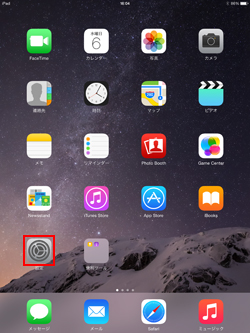
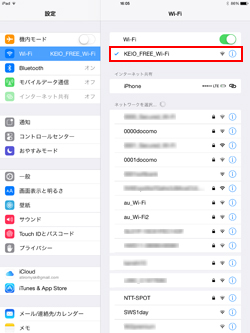
2. 「KEIO FREE Wi-Fi」に接続後「Safari」を起動する
iPad Air/iPad miniが「KEIO_FREE_Wi-Fi」に接続された後、「Safari」アプリを起動します。「KEIO FREE Wi-Fi」の案内画面が表示されるので、「Access Internet here」をタップします。
* 「Safari」を起動しても「KEIO_FREE_Wi-Fi」のエントリーページが表示されない場合は、「更新」アイコンをタップするか、任意のブックマークをタップします。
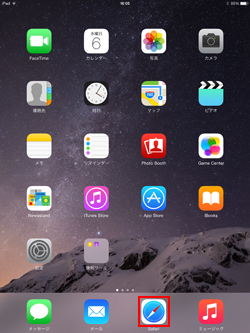
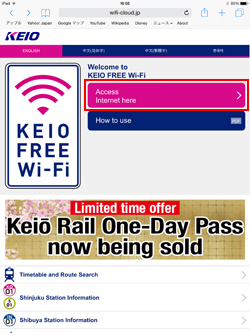
3. エントリーページから利用規約を確認し同意する
「KEIO FREE Wi-Fi」のエントリーページが表示されるので、「Register now」をタップします。"利用規約"が表示されるので、画面下までスクロールし「I agree」をタップします。
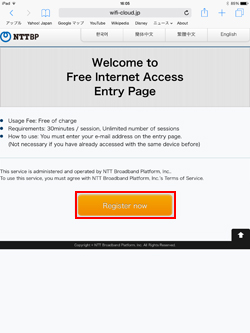
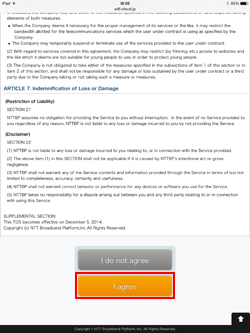
4. 「ユーザーエントリー」画面でメールアドレスを登録する
「ユーザーエントリー」画面で"メールアドレス"を入力し、「Confirm」をタップします。確認画面で"メールアドレス"を確認し、「Register」をタップします。
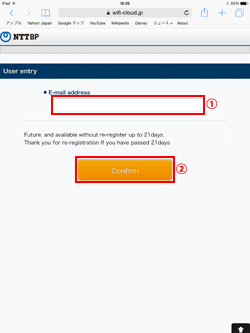
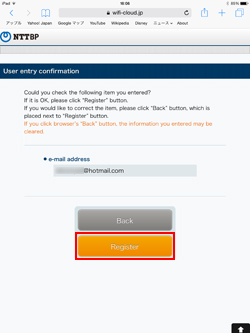
5. セキュリティについて同意するとインターネットに接続される
無線LANセキュリティについて確認後、「I agree」をタップすることで、iPad Air/iPad miniが無料インターネットに接続されます。
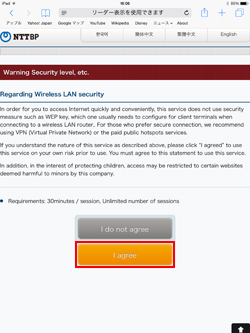
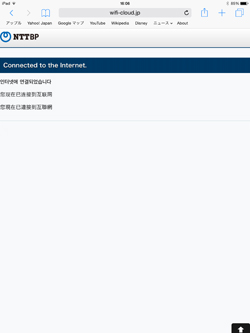
「Japan Connected-free Wi-Fi」アプリを利用して、「KEIO FREE Wi-Fi」でiPad Air/iPad miniを無料インターネット接続します。
![]() 「Japan Connected-free Wi-Fi」アプリは1度の利用登録で複数の無料Wi-Fiサービスに接続可能になるアプリです。「Japan Connected-free Wi-Fi」アプリの登録方法については「iPadでの"Japan Connected-free Wi-Fi"アプリの使い方と設定方法」をご覧ください。
「Japan Connected-free Wi-Fi」アプリは1度の利用登録で複数の無料Wi-Fiサービスに接続可能になるアプリです。「Japan Connected-free Wi-Fi」アプリの登録方法については「iPadでの"Japan Connected-free Wi-Fi"アプリの使い方と設定方法」をご覧ください。
1. iPadの「Wi-Fi」設定画面で「KEIO_FREE_Wi-Fi」を選択する
「KEIO FREE Wi-Fi」が利用可能な京王線・井の頭線の駅で、iPad Air/iPad miniの「設定」画面からWi-Fiを"オン"にし、ネットワーク名(SSID)「KEIO_FREE_Wi-Fi」を選択します。
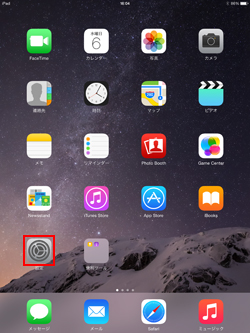
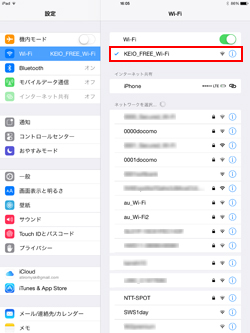
2. 「Japan Connected-free Wi-Fi」アプリを起動する
iPad Air/iPad miniを「KEIO_FREE_Wi-Fi」に接続した後、「Japan Connected-free Wi-Fi」アプリを起動します。トップ画面に「KEIO_FREE_Wi-Fi」が表示されていることを確認し、「インターネット接続へ」をタップします。
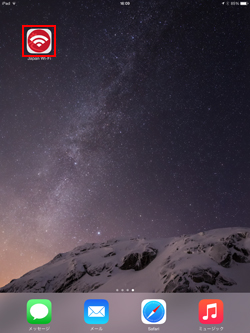
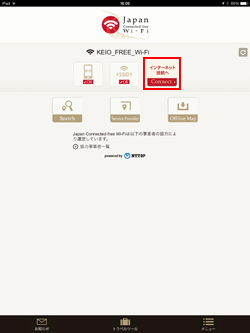
3. iPad Air/iPad miniがインターネットに接続される
iPad Air/iPad miniがインターネット接続されます。「インターネットへ」をタップすることで、「Safari」アプリを起動することができます。
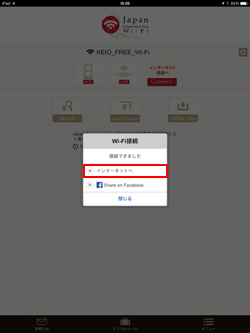
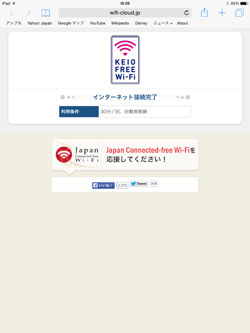
![]() 関連情報
関連情報
【Amazon】人気のiPhoneランキング
更新日時:2024/4/3 21:00
【Amazon】人気のKindleマンガ
更新日時:2024/4/3 21:00